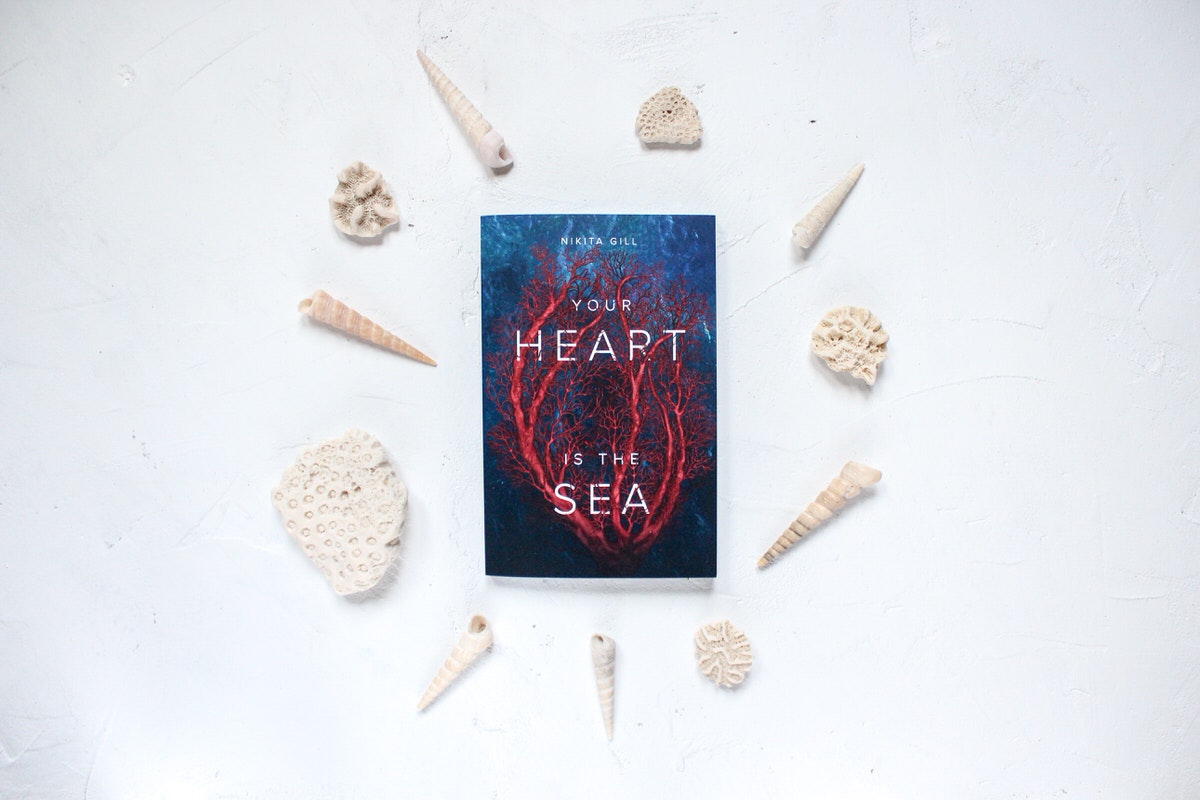自分にはデザインセンスがないから、おしゃれな表紙なんて作れない・・・そう思っていませんか?
簡単におしゃれな表紙が作れるツールを探している。
自作小説に表紙をつけたいけれど、なかなか思ったようなデザインが作れない・・・。イラストとか描けないし・・・。
かっこいい表紙が手軽に作成できる「表紙メーカー」や、具体的な作り方を教えて!
そんなあなたのために、簡単な解決方法を紹介します。
表紙は小説の「顔」です。
人は文字よりも絵や写真に注意が向く習性があります。せっかくの作品も表紙が手抜きだと、タイトルすら目に入らずにスルーされてしまう・・・なんてことも。
表紙のクオリティが低いと、作品自体のクオリティも低いと誤解されてしまう・・・なんて恐れも。
あなたも、Kindle Unlimitedで公開されている書籍の表紙を見て、似たような印象を持ったことがあるのでは?
とはいっても、僕ら文章を書く人間のほとんどは絵心やデザインセンスなど持ち合わせていません。できないものは仕方ないではありませんか。
そこで今回は、そんな素人の僕らでも簡単におしゃれな小説の表紙デザインが作成できるおすすめの「表紙メーカー」を紹介します。
- おすすめの表紙メーカー7選
- 『Canva』と『かんたん表紙メーカー』を使った、おしゃれな表紙デザインの作り方(手順解説)
内容はこんな感じ。
この記事を読めば、
- 自分の目的にぴったり合った「表紙メーカー」が見つかる。
- 初心者(センスゼロ)でも、簡単におしゃれな表紙が作れるようになる。
- 自分の作品が、もっとたくさんの人の目に留まるようになる。
こんなメリットが得られるはず。ぜひ最後までご覧ください。
-

-
【保存版】無料の小説メーカー11選|ネタ探し〜書籍作成まで対応!
続きを見る
-

-
【無料】電子書籍作成ソフト・アプリおすすめ7選【ePub/mobi/PDF】
続きを見る
スポンサーリンク
おすすめの小説表紙メーカー7選
Canva
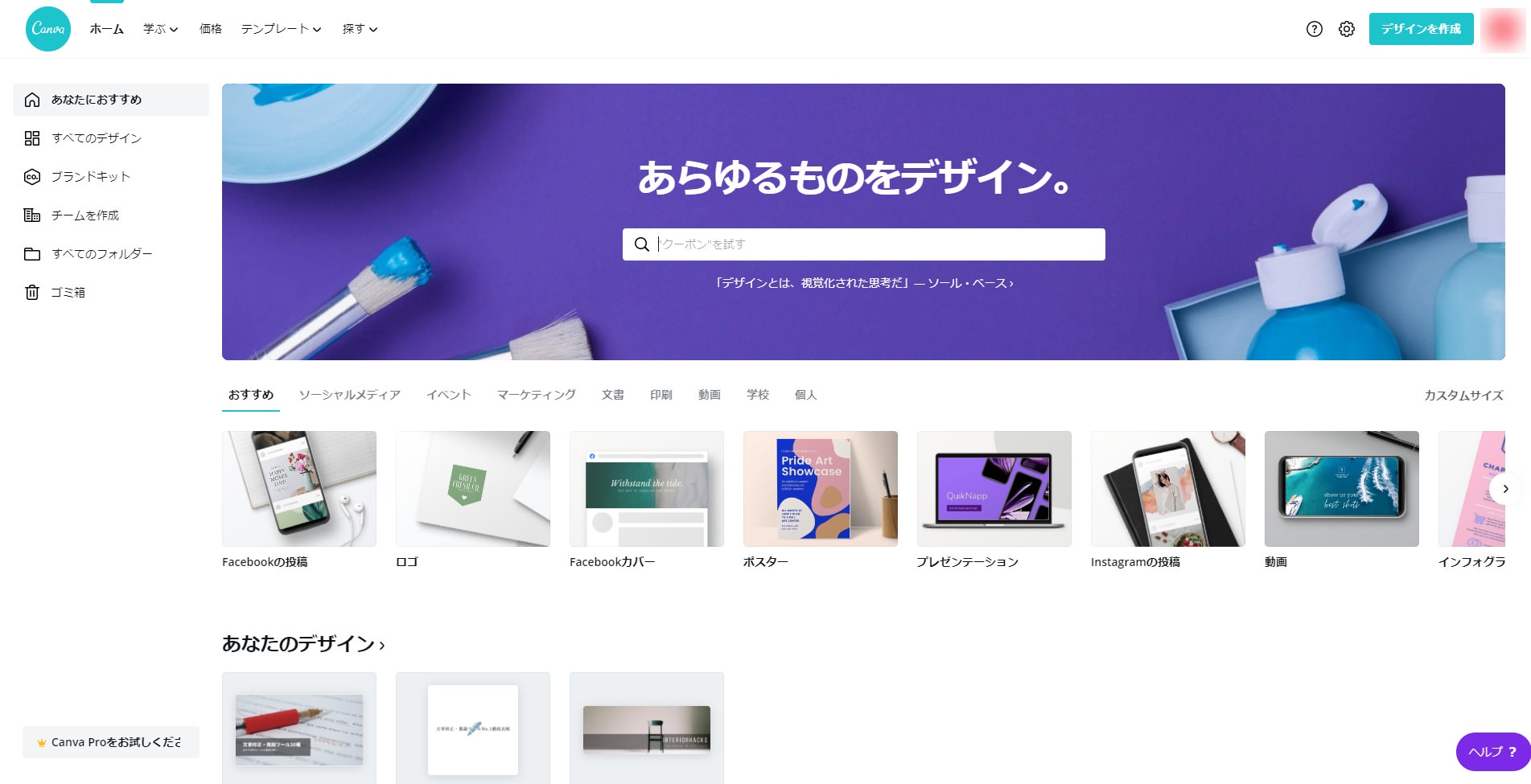
言わずと知れた無料デザイン作成ツール。
小説の表紙に限らず、ありとあらゆるグラフィックデザインが手軽に作成できます。
豊富なテンプレートが用意されているので、初心者でも非常に扱いやすいのが特徴。本当に誰でもすぐにプロクオリティのグラフィックが作れちゃいます。
スマホアプリもあるので、撮影した写真を使ってその場でデザイン作成なんてことも簡単にできますよ。
Adobe Spark
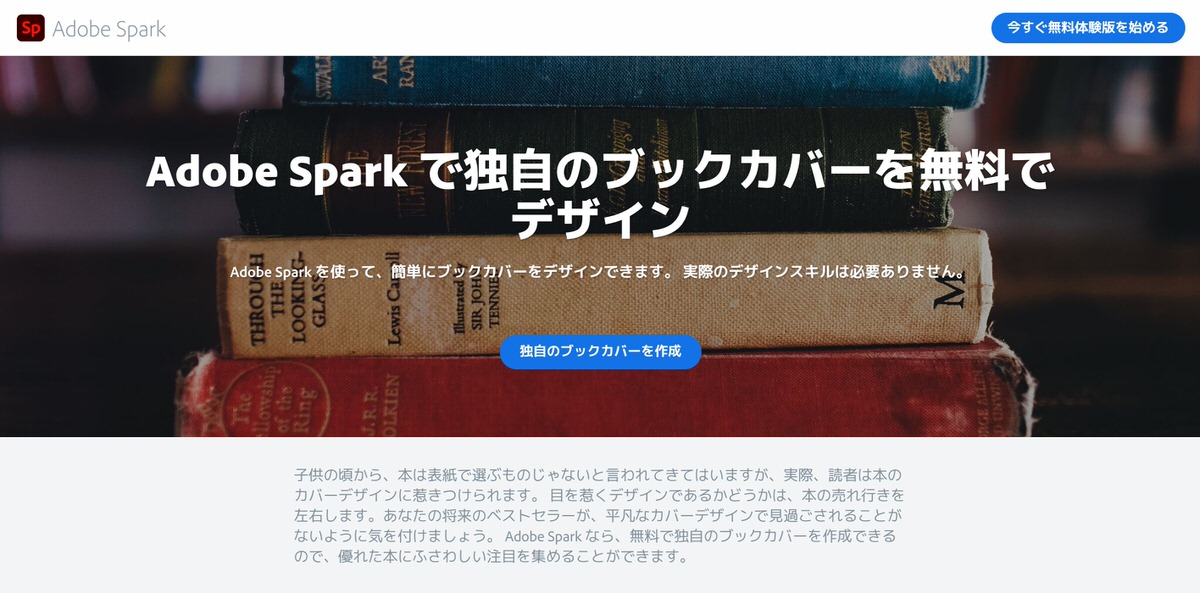
Adobeが提供しているグラフィック作成ツールがこちら。
あらかじめ用意されているデザインテンプレートは要所っぽいものが多く。他のツールとは一味違った表紙が作成できます。
年9,980円もしくは月980円の有料プランもありますが、14日間は無料で使えるので、いますぐ高クオリティの表紙が作りたい方は試してみては?
Medibang Paint(メディバンペイント)
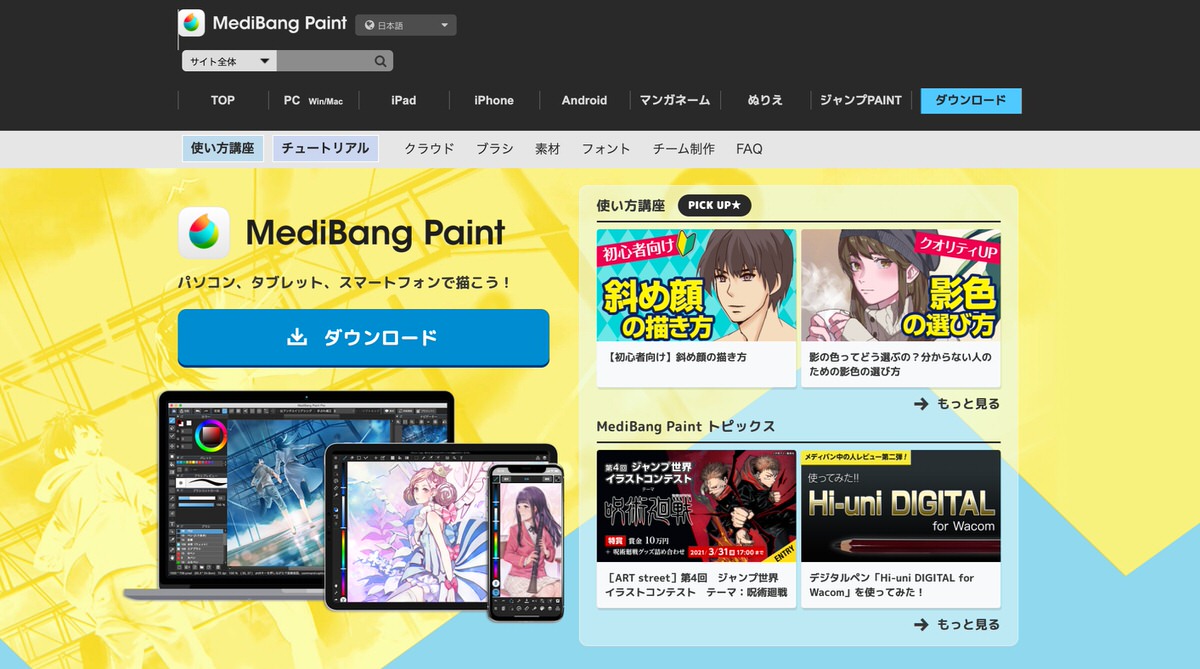
こちらはイラストレーターや漫画家が利用している高機能ツールなので、操作に慣れるのが少し大変かもしれませんが、意欲のある方はぜひチャレンジしてほしいところ。
なぜならこちらは無料ツールにもかかわらず、フォントワークス社の有料フォントが使えるから。表紙作成するだけなら覚えることも少ないですよ。
※以前はアプリからそのまま入稿できる印刷サービス「メディバンファクトリー」があったのですが、このご時世か今月でサービス終了。残念。
Booklet Print
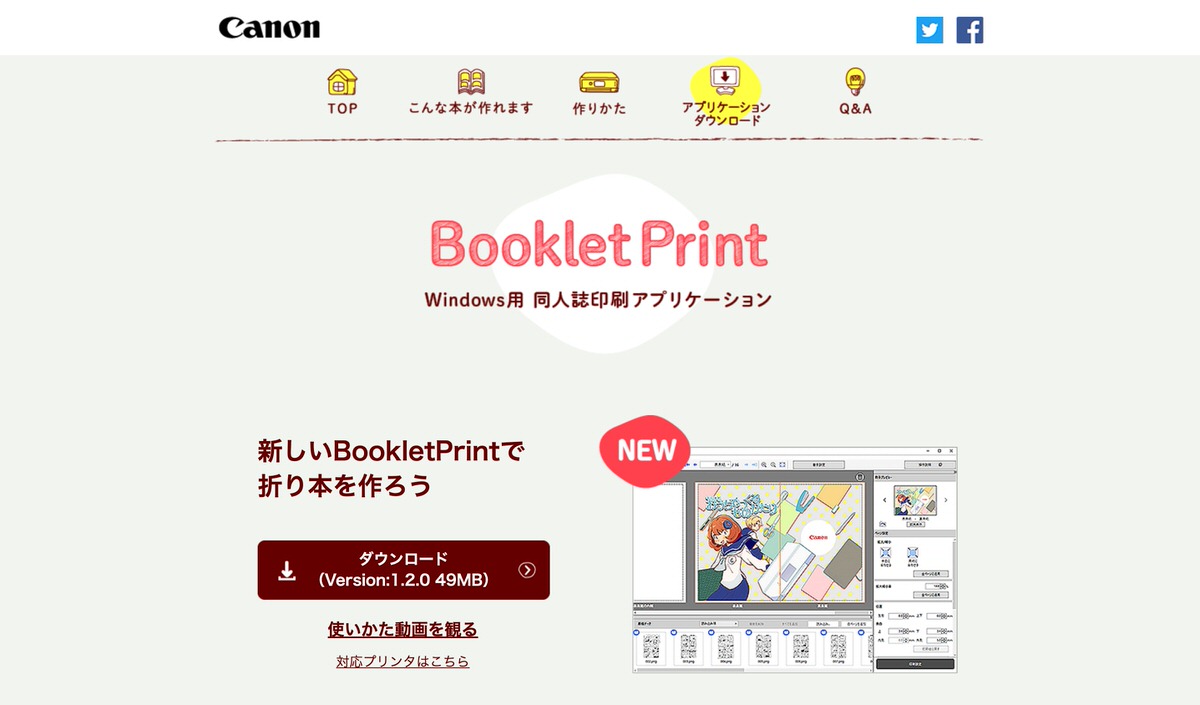
Canonがサイトで無料配布しているWindows用の同人誌印刷アプリがこちら。
対応プリンタと連携してさまざまな綴じ方や紙種を選ぶことができるため、簡単な同人誌なら印刷所に頼まなくても作れちゃいます。
タイトルを入れるだけでデザインできる表紙テンプレートもダウンロードできるので、できるだけ手軽に作成したい人にぴったりですね。
かんたん表紙メーカー
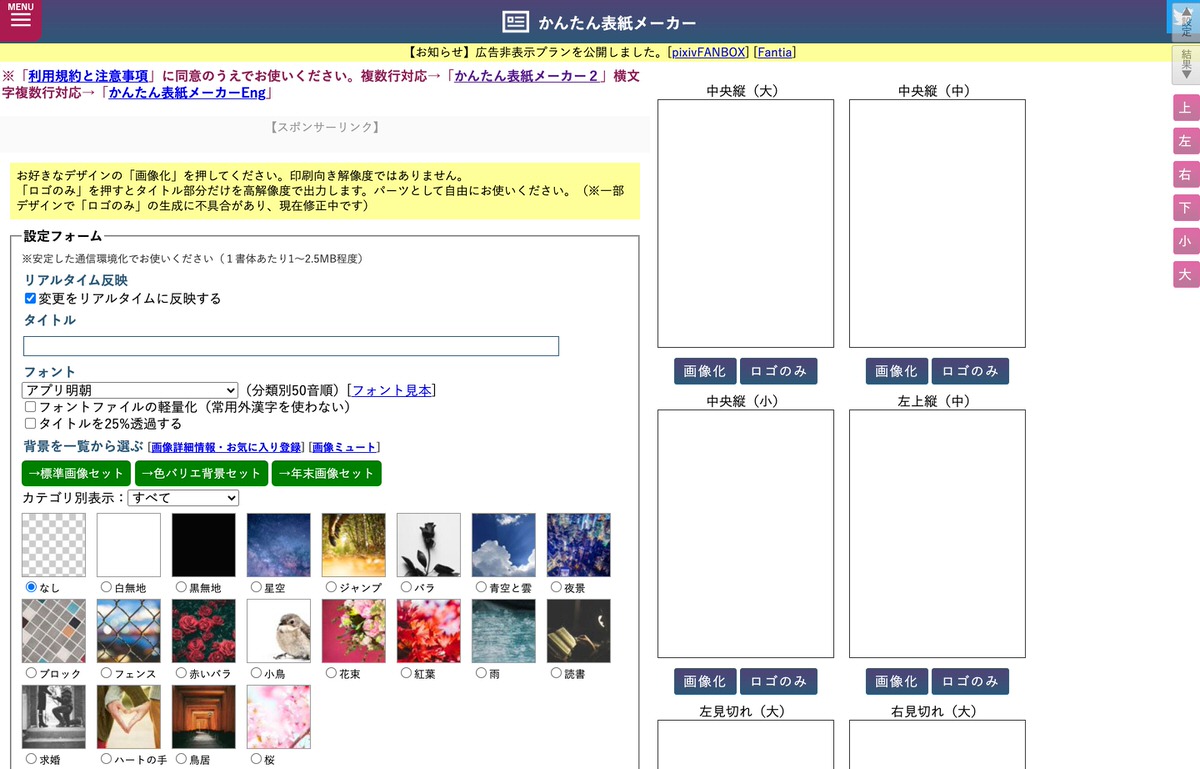
表紙作成に特化した無料ジェネレーターとしては、おそらくもっとも有名なのがこちら。
豊富な機能を選択していくだけであっという間に表紙のできあがり。複数行や英語(横文字)に対応したバージョンなどもあり、作品に合わせた表紙作りが可能です。
出力時に「ロゴのみ」を指定すると、印刷にも耐えられる高解像度素材が作成できるので、ほかのデザインツールと組み合わせるのもおすすめですよ。
縦書小説PDFメーカー
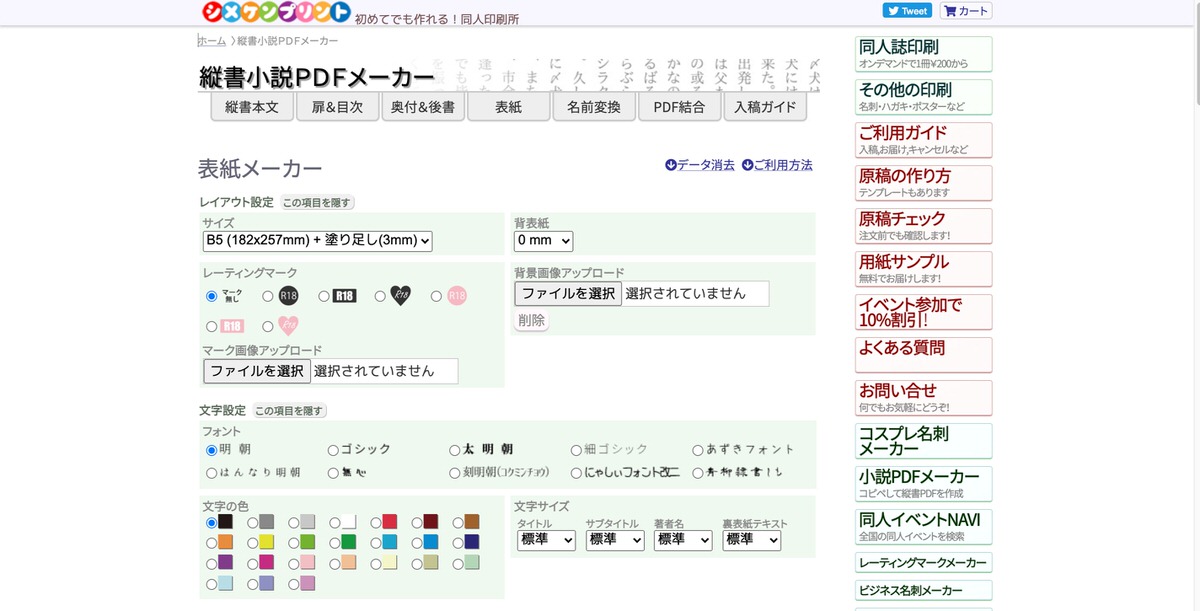
以前、縦書きアプリの記事で紹介したサイトですが、実は表紙メーカーもあったり。
-

-
【無料】おすすめ縦書きエディタ・アプリ11選(小説家・ライター向け)
続きを見る
こちらも『かんたん表紙メーカー』と同様、直感的でわかりやすいつくりになっているツール。
このサイトではほかにも「奥付・あとがき」や「扉・目次」が作れるツールなどもあるので、そのまま入稿・電子書籍可用のファイルも作れますね。
たいとるぐらふぃ
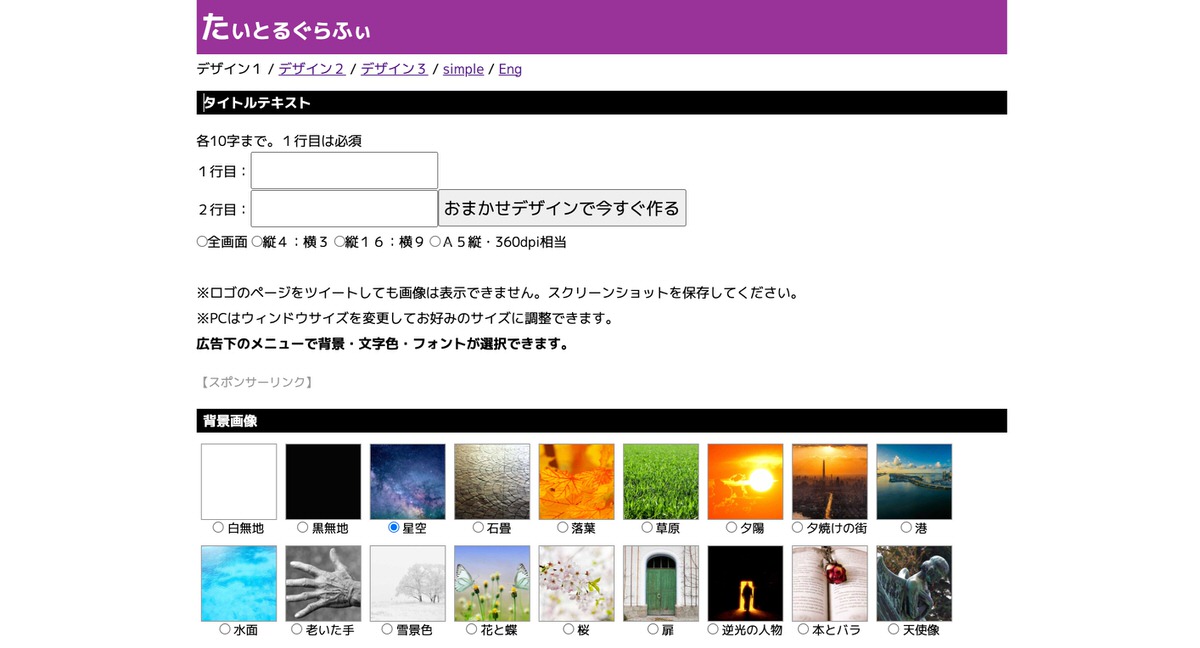
こちらも非常に使いやすくておすすめ。
タイトルの文字配置によって4種のツールが選べ、背景や色などがいろいろと選べます。
完全ランダムのおまかせデザインも作れるので、タイトルと作成された表紙から物語を考える・・・なんてのも面白いかも?
おしゃれな小説表紙の作り方【3つの手順で解説】
おすすめツールはわかったけど、まだ自分でちゃんと表紙が作れるか不安・・・。
そんな方のために、具体的に『Canva』と『かんたん表紙メーカー』を使った小説表紙デザインの作成手順について解説していきます。
- デザイン構成を決める
- 素材をダウンロードする
- タイトルと素材をレイアウトする
手順は、この3ステップ。
サンプルは僕がnoteで公開している『がんばれボタンが欲しい。』というショートショート。すでに雰囲気あるアイキャッチ画像を使わせてもらっていますが、今回はこちらの話が含まれた短編小説集を作るケースを想定してみたいと思います。
デザイン構成を決める
まずは大まかなデザインの方向性を決めましょう。
と、いきなり言っても、まったくのゼロからレイアウトを考えるのは無理ゲーなので、ここは先人の知恵に頼りましょう。
今回は、『かんたん表紙メーカー』のデフォルト機能にお任せしてしまいますが、他のデザインツールを使う場合は以下のサイト・本が参考になります。
かんたん表紙メーカーのサイトでタイトルを入力。フォントはフィーリングで「しっぽり明朝」を選んでみました。
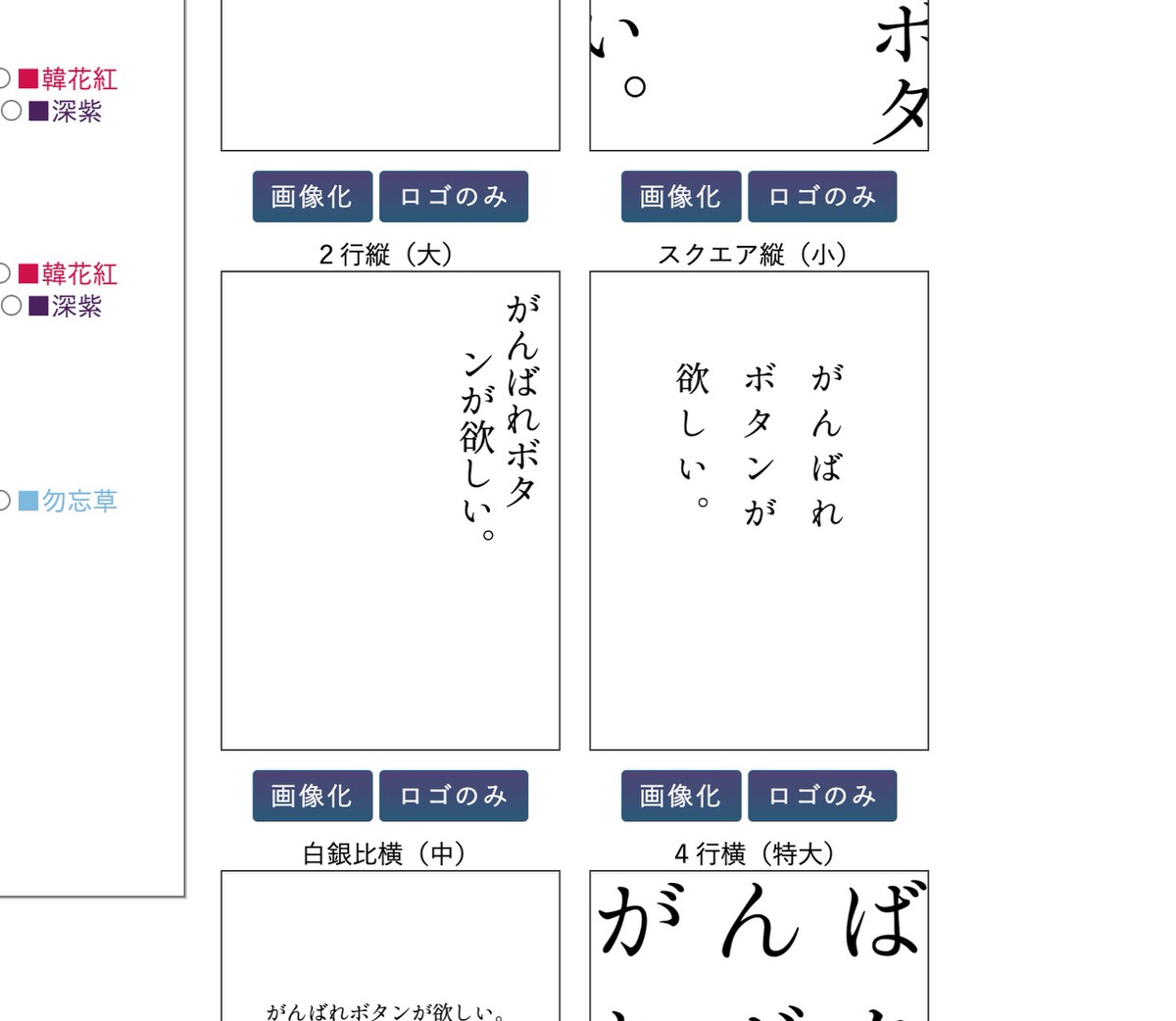
レイアウトはこちらも雰囲気で「スクエア縦(小)」を選択。下にある「ロゴのみ」のボタンをクリックします。
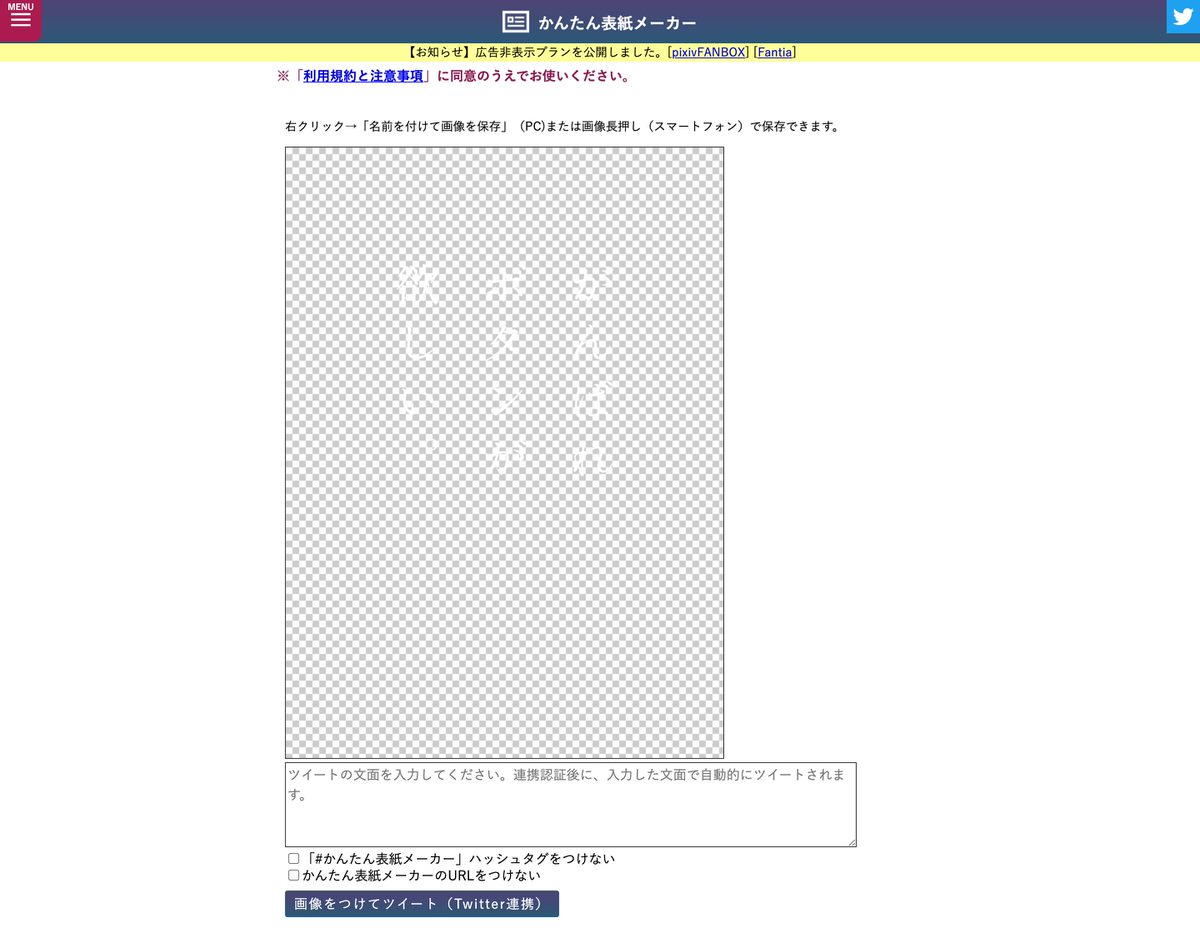
あとで表紙の上にレイアウトしやすいように文字色は白で。画像を右クリックで保存します。
素材をダウンロードする
お次は素材となる画像探しです。
無料で使えるハイクオリティな素材がほしいなら、以下のサイトがおすすめ。
今回のようにタイトルロゴをツールで作成しない場合は、フォントも探しておくといいでしょう。
電子書籍の販売を考えている人は、商用利用が可能かどうかもしっかりチェックしておきましょう。
-

-
【すべて無料】読みやすい小説フリーフォントおすすめ7選【同人/商業小説】
続きを見る
-

-
Macで新しいフォントを追加する1番簡単な方法【おすすめフォントあり】
続きを見る
O-DANでとりあえず「button」と検索(※日本語でもOK)。
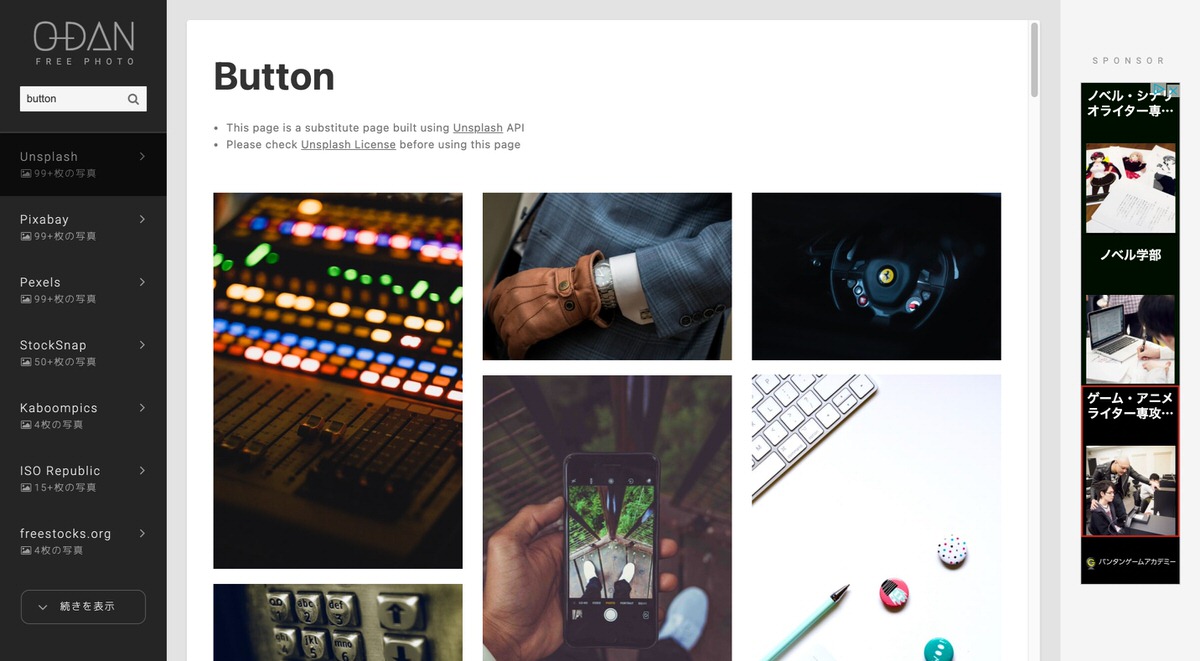
「ボタン」だと衣類のボタンが出てきてしまうので、「switch」に変更してみます。しかし、これもなんだかストレートすぎるので、さらに「tired」のような雰囲気ワードで検索してみます。

この画像がなんとなく良さそう。
タイトルと素材をレイアウトする
Canvaにアクセスして、いよいよ表紙デザインの作成です。
今回は電子書籍用の表紙を作成します。
KDP(Kindle Direct Publishing)での理想画像サイズは2,560x1,600ピクセルなので、カスタムサイズで指定します。
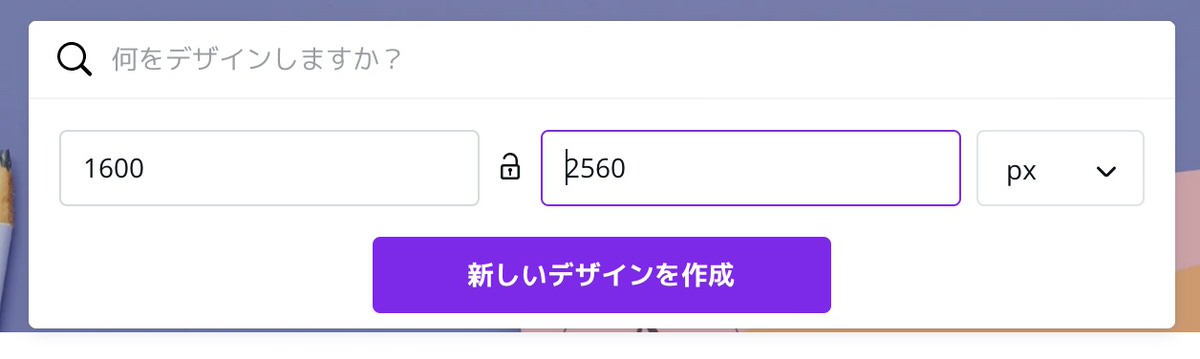
初期画面はこんな感じ。
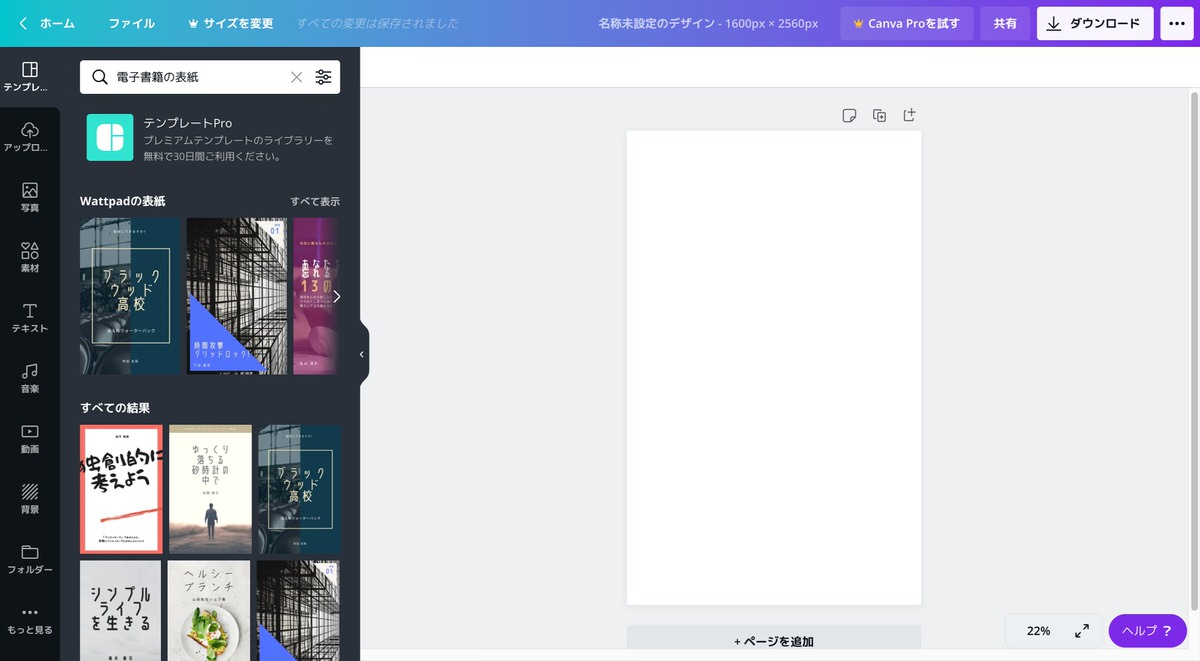
Canvaには表紙デザインのテンプレートもありますが、今回は使わないので左のメニューから「アップロード」を選択。
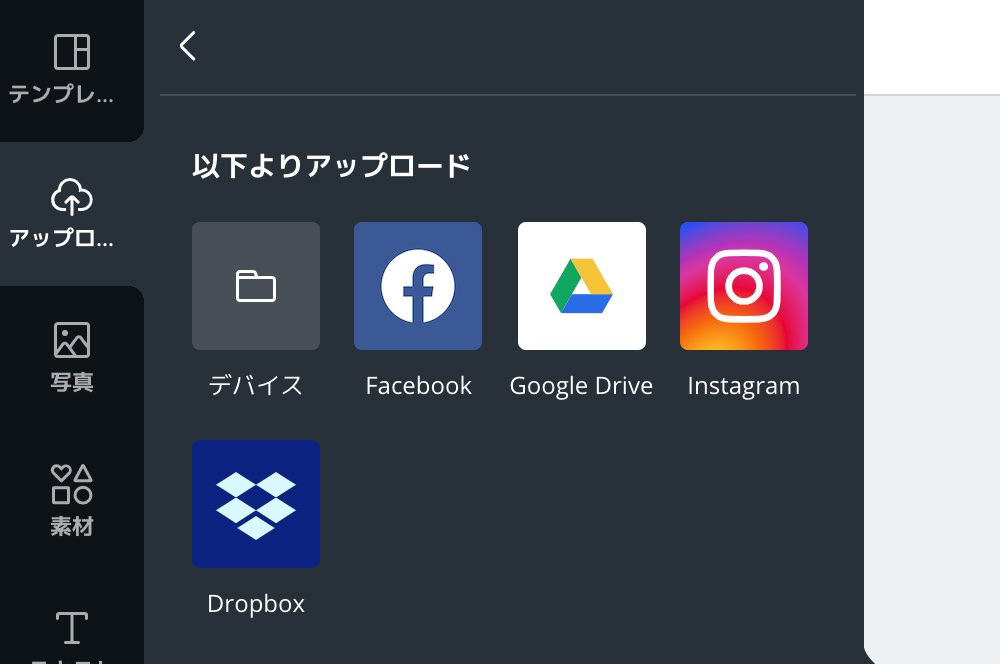
先ほどのロゴと背景画像をアップします。
シンプルにレイアウトした感じはこちら。
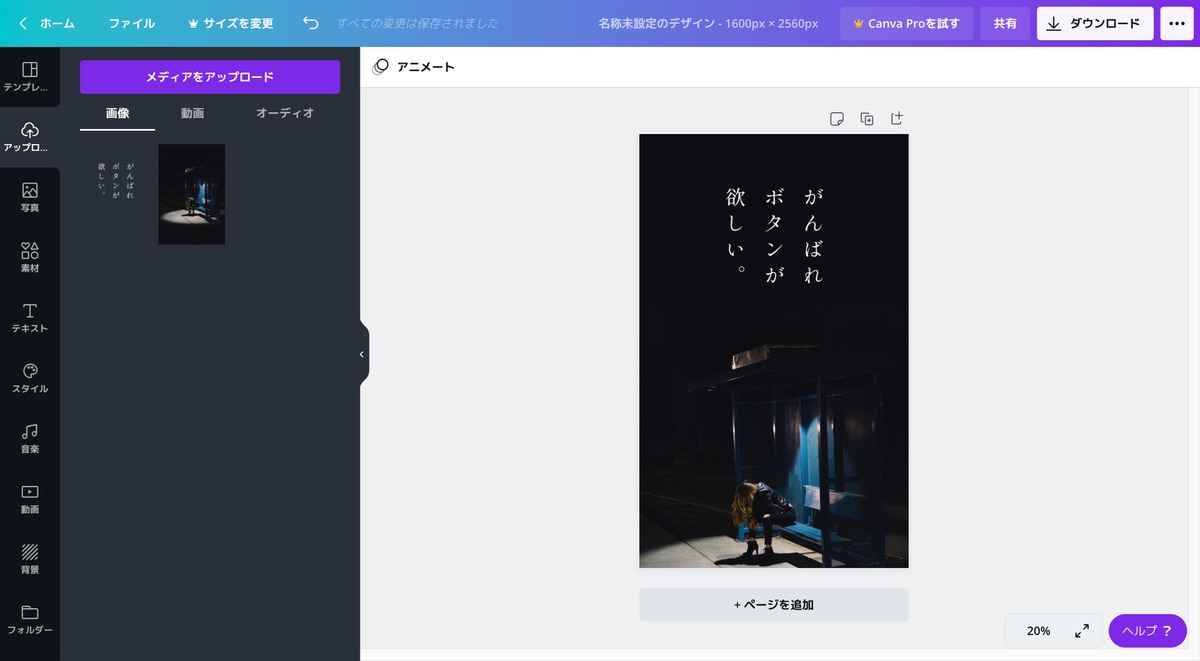
悪くないですが、もう一工夫欲しいかも。
↑の参考レイアウトを元に、タイトルを四角抜きしてみます。
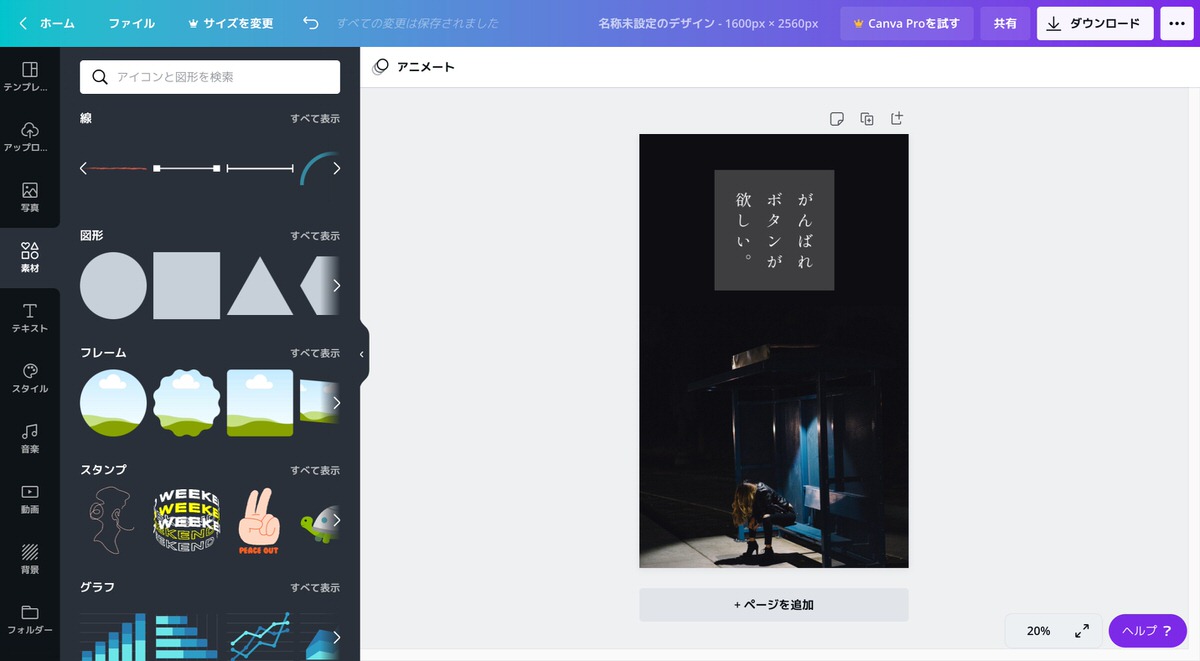
ちょっといい感じ。
少し重たい気がするので、どうしようかと思うも、Canvaの図形サンプルの中に良さげなフレームがあったので採用。
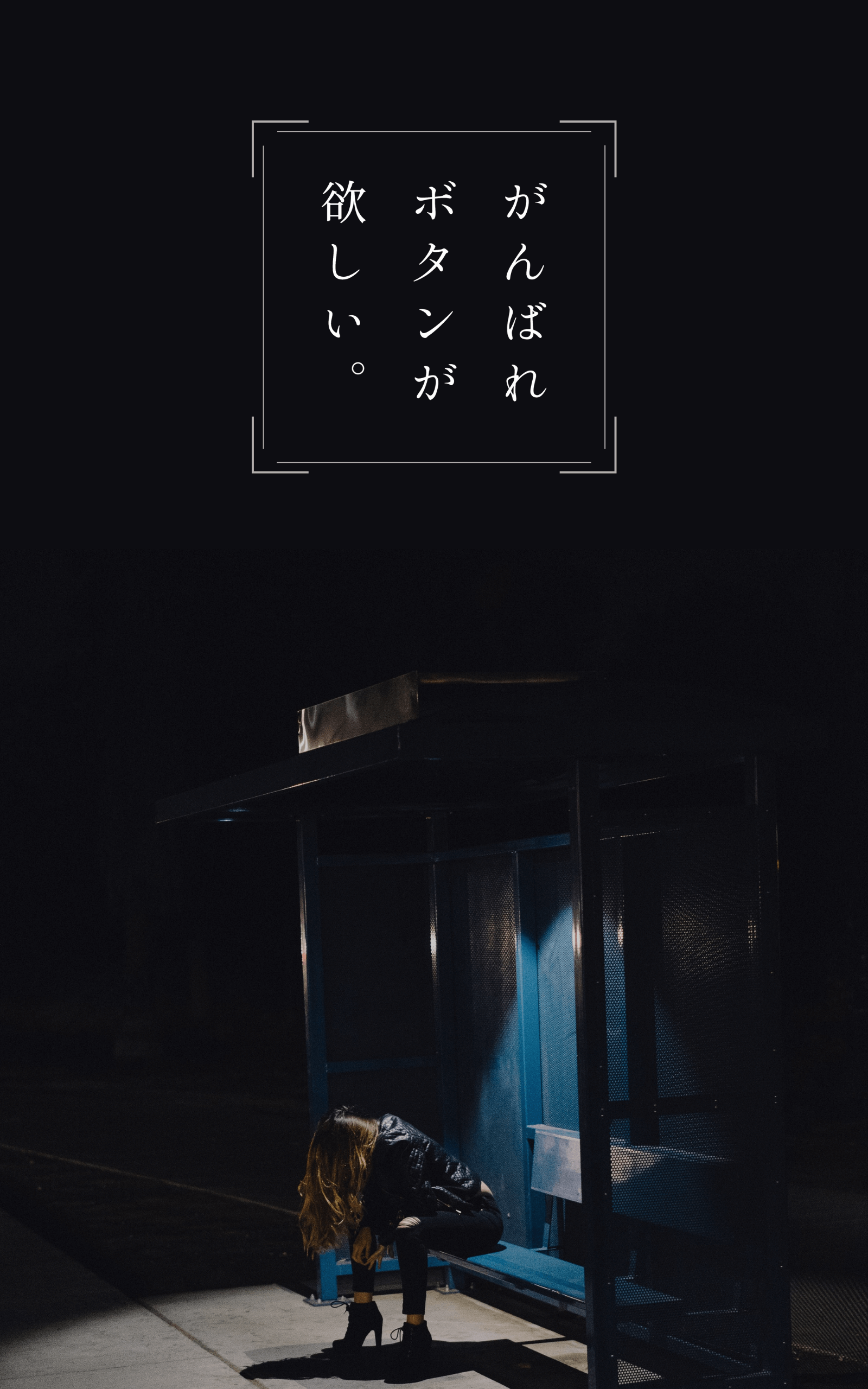
完成した表紙はこんな感じ。本当に簡単にできちゃいました。
【おまけ】Canva Pro(有料版)でできること
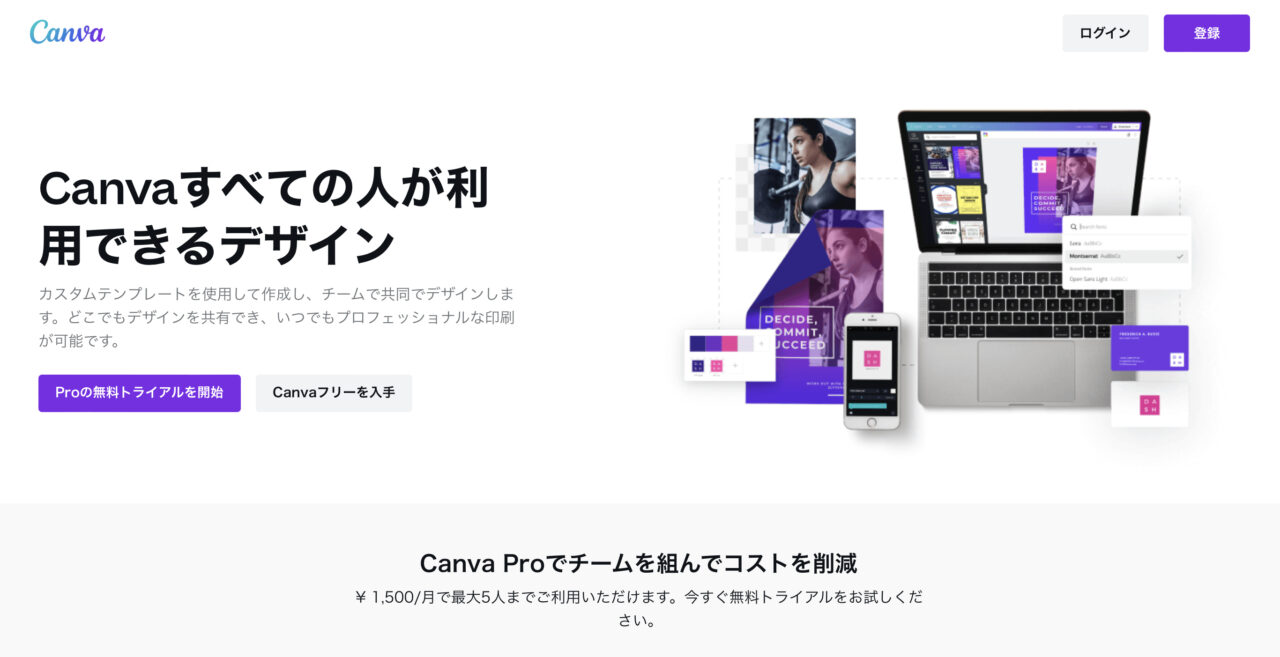
今回は無料版の機能・素材のみで表紙を作ってみましたが、Canvaには月額1,000円の「Pro版」もあり、こちらもおすすめです。
- プレミアムストックフォト・動画・音源・グラフィックの追加(1億点+)
- プレミアムデザインテンプレートの追加(61万点+)
- 写真を自動でキレイに切り抜ける「背景リムーバ」
- デザインサイズを後から自由に変更できる「マジックリサイズ」
- 100GBのクラウドストレージ
上記以外にも、さまざまな高機能ツールが使えるようになります。
最近はCanvaで表紙を作る人が増えてきたので、「ユニバレ(UNIQLOバレ)」ならぬ「キャンバレ(Canvaバレ)」も増えてきたもよう。
ほとんどの人は無料版の素材やテンプレートを使っているため、他の人と差別化するためにPro版を利用するのもアリかも?
表紙のイラストをプロに依頼してみよう!
せっかくだからプロに頼んでもっと本格的な表紙が作りたい!(自分でデザインを作る余裕も自信もないし・・・)
そんな方は、
ココナラ![]()
を利用してみてはいかがでしょうか。
「小説 表紙」や「同人誌 表紙」などで検索してみると、非常にたくさんのクリエイターがいるのに気づくはず。クオリティも高く、価格も予想以上にリーズナブルです。
デザイナーさんを選ぶときのチェックポイントは、主に次の3つ。
- 価格
- 作風
- 評価
過度に価格を重視しすぎると、うまくいかずに手間やコストが高くつく、なんてことがありますのでご注意を。
また、依頼する前に以下の情報はしっかりと整理しておくべきです。
- お願いする作業範囲
- デザインの要望
- 入稿スケジュール
使用してほしい素材などもしっかりまとめておきましょう。
まとめ
- 素人でも、Canvaなどの表紙メーカーを使えば、簡単におしゃれな表紙が作れる。
- ライバルと差別化したい人は、有料ツール(Canva Pro)もアリ。
- プロに頼むのもアリ。最近は個人でも気軽に依頼できるのでオススメ。
特に、今回紹介した『Canva』は、まだ使ったことがない人ならぜひ一度は試してほしい超絶便利ツールです。
こんなふうに多くの利用者の声が、利便性を証明してくれています。
プロの印刷所でもCanvaの使い方が解説されており、表紙デザインツールの大定番として、すっかり市民権を得ている印象ですね。
原稿制作マニュアル|Canvaでの原稿制作について
「Canva」で同人誌の表紙を作ろう|シメケンプリント
Pro版は、1アカウントで最大5人まで利用可能。支払いも月単位が選べるので、表紙を作る期間(1ヶ月)だけ契約してコストを最小限にするというお得なテクニックも使えます。
さらに、いまなら30日間、すべての機能がタダで使える無料トライアルが実施されているもよう。
すべての人が無理をして有料版にする必要はありません。無料トライアルで気に入った素材やテンプレートに「Pro版限定」のものが多かった人だけ、上記のようなテクニックを使ってお得に賢く利用するのがベストかと。
あからさまに「同人っぽい」とわかってしまう微妙な表紙デザインには、もうウンザリ・・・。
そんなあなたは、まずこちら↓から試してみては?
管理人おすすめの表紙デザインツール・サイト(お得情報あり)